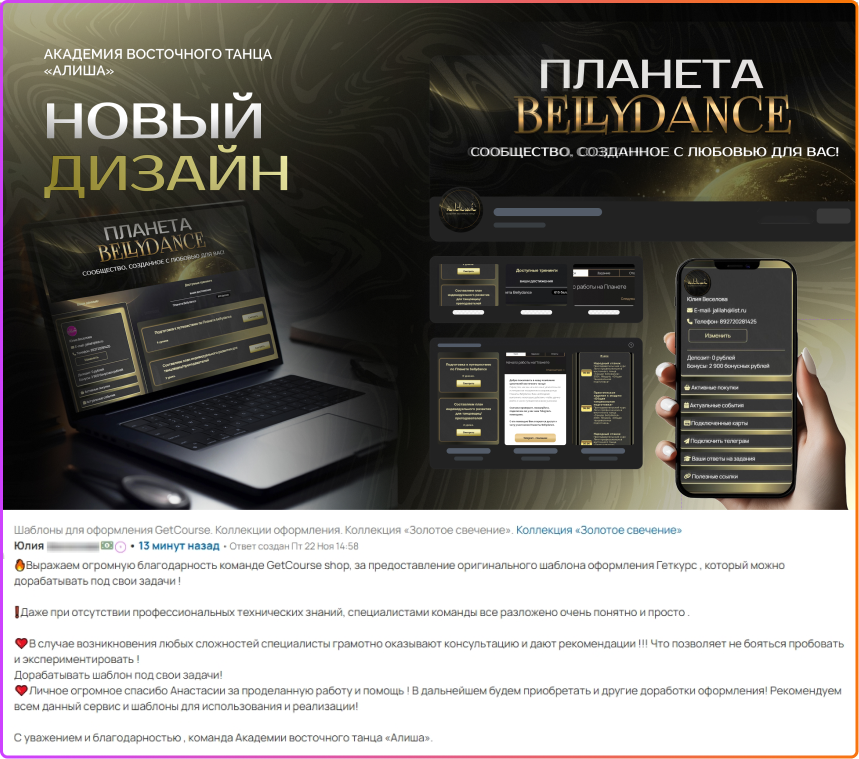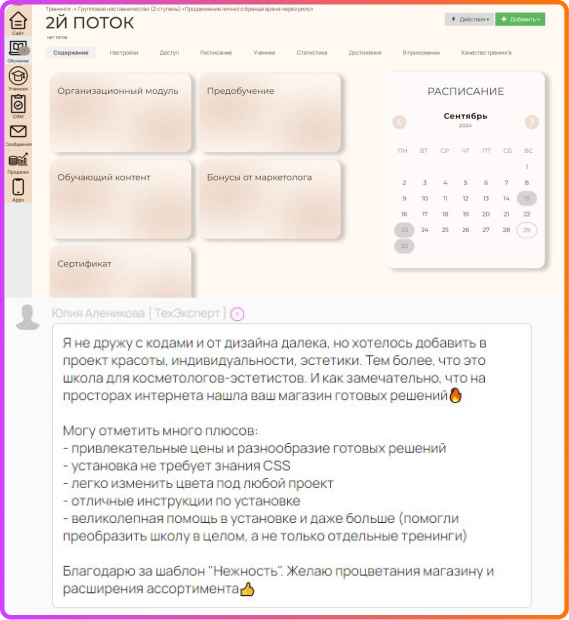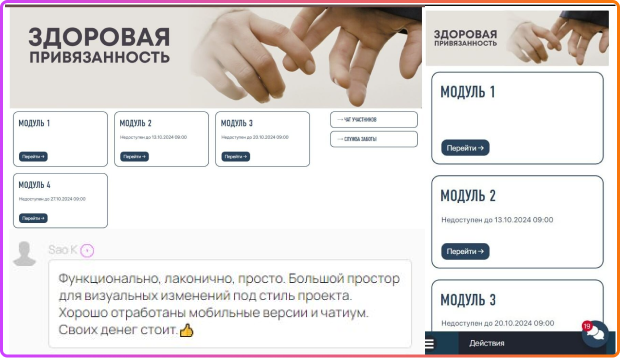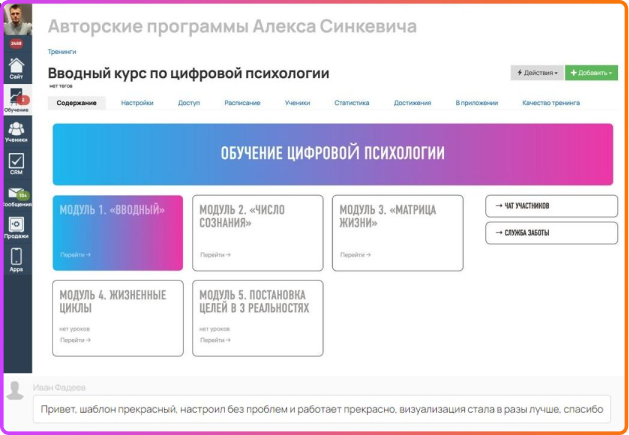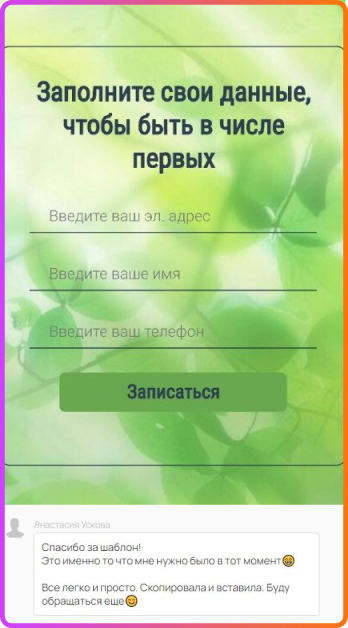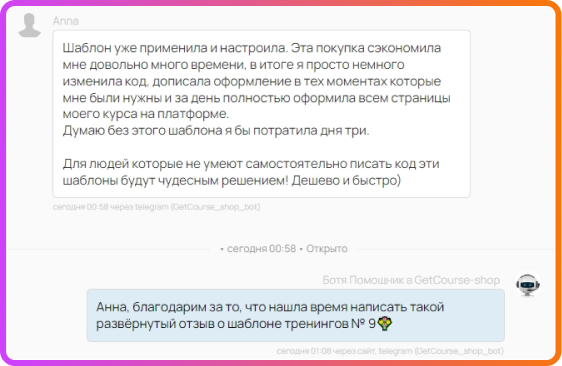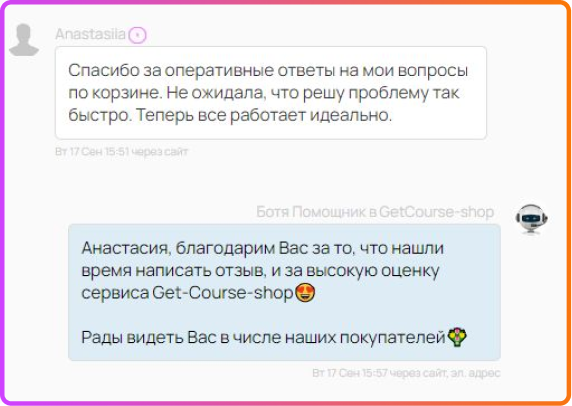Акция! Скидка 50% на покупку шаблона для страницы оплаты
Если у вас в школе еще не подключен Get Модуль, то вы можете получить 50% скидку на покупку шаблона
«Оформление страницы оплаты для Get Модуль».
Условия акции:
- Подключите Get Модуль по этой ссылке или через настройки аккаунта указав промокод: 29009671
- После подключения, создайте заказ на шаблон;
- В момент создания заказа вас переадресует в наш Телеграм-бот;
- Напишите боту «Участвую в акции и название аккаунта на который подключили платежный сервис»;
- В течение 24 часов мы проверим наличие подключения на указанном аккаунте;
- Если проверка пройдет успешно, мы сделаем вам скидку 50% на созданный заказ, и свяжемся с вами в телеграм.
Шаблон оформления тренингов на GetCourse № 10 из коллекции «Радуга»
Оформите свою школу или школу заказчика за 5 минут! Шаблон в виде плиток идеально подойдет под любую нишу и не перегрузит визуал.
- Баннер, модули и кнопки оформлены в едином стиле
- Баннер с редактируемым текстом
- Горячие кнопки службы заботы и чата
- Анимация при наведении
- Поддерживается приложением чатиум
- Быстрая замена цветов на свои.
ИНСТРУКЦИЯ ПО УСТАНОВКЕ ШАБЛОНА
Нажмите на кнопку получения кода PAGE. На кнопке отобразиться информация об успешном копировании
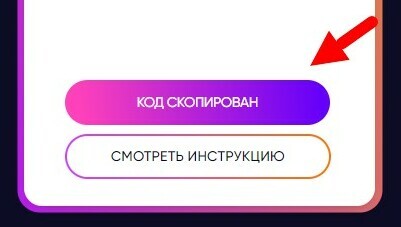
Перейдите в тренинг который оформляете и нажмите на кнопку настроить вид
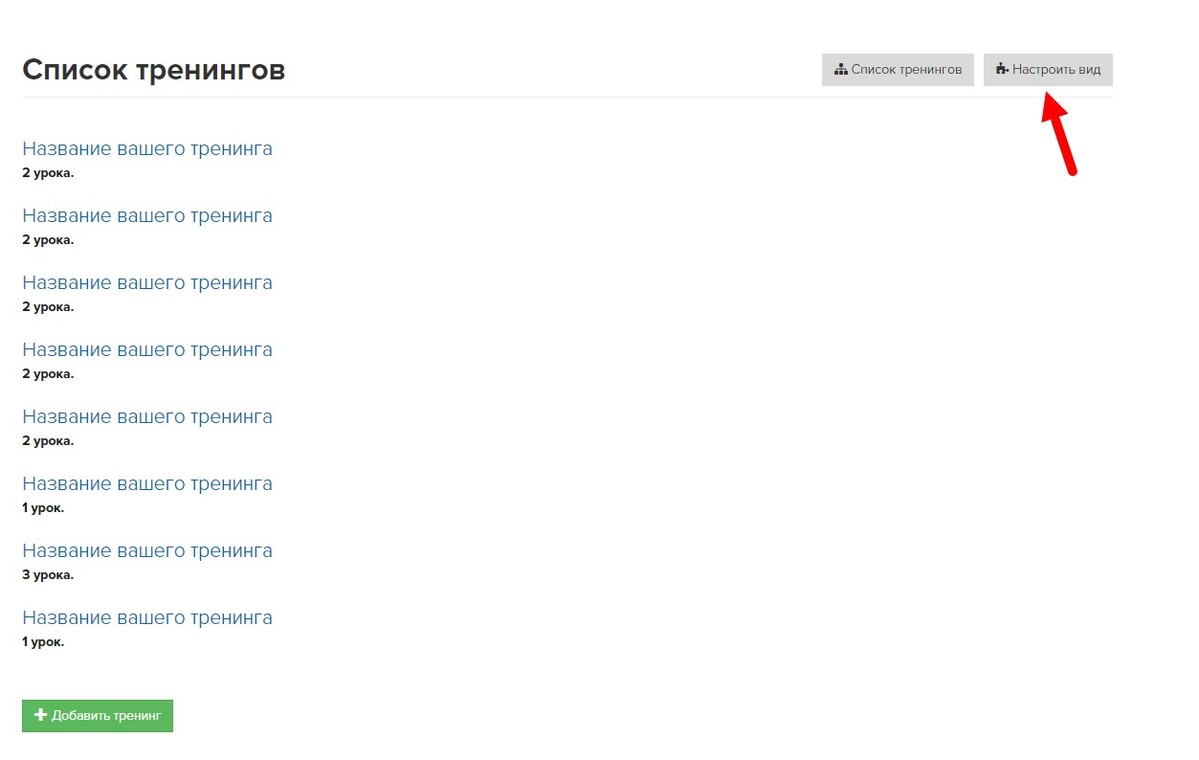
В открывшемся поле выделите 2 колонки и нажмитое на удаление
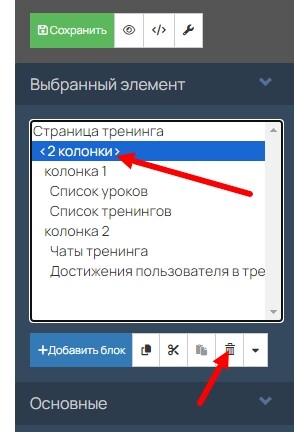
Выделите строчку «страница тренинга» и после на стрелочку, и импортировать блок
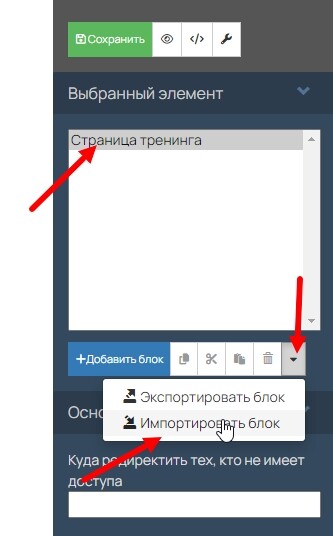
Вставьте в коткрывшееся окно скопированный код PAGE и нажмите кнопку импортировать

Вернитесь к покупке и скопируйте CSS стиль
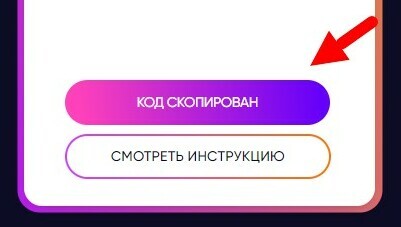
Вернитес к тренингу и нажмите на значок </>
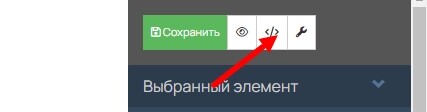
Вставьте в открывшееся окно скопированный код.
При необходимости замены цветов в шаблоне, во вставленном коде воспользуйтесь переменными
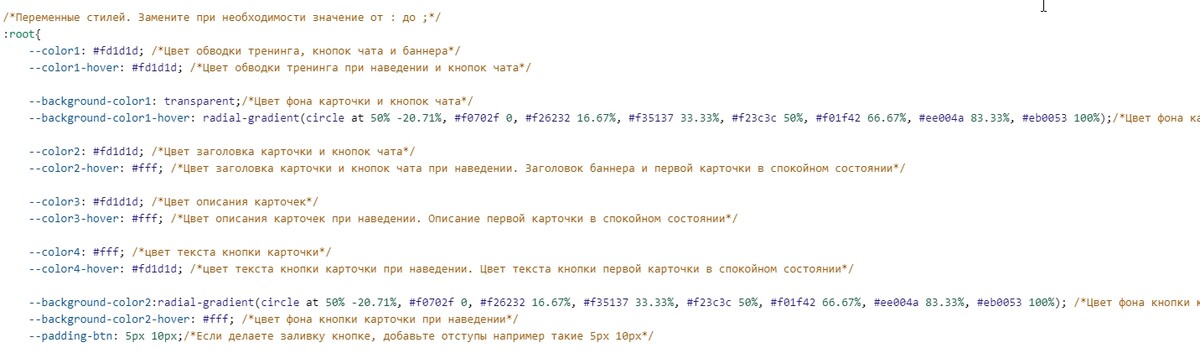
После внесения всех изменений нажмите сохранить в окне стилей, а потом в настройках тренинга и обновите страницу.
После обновления страницы вы увидите обновленный вид вашего тренинга в режиме редактирования.
Для замены текста в баннере дважды нажмите на него левой кнопкой мыши. В открывшемся окне замените текст на свой. После замены текста нажмите на любое свободное место в рабочей обрасти и редактор закроется. Сохраните изменения.

Для внесения изменений в кнопках, выделите в рабочей области ту кнопку, в которой будете вносить изменения.
- При необходимости заменить текст кнопки, замените его в поле «Содержание».
- Для установки ссылки для кнопки, в поле «Атрибуты тега» замените # на вашу ссылку.
Важно! Не теряйте символы и кавычки.
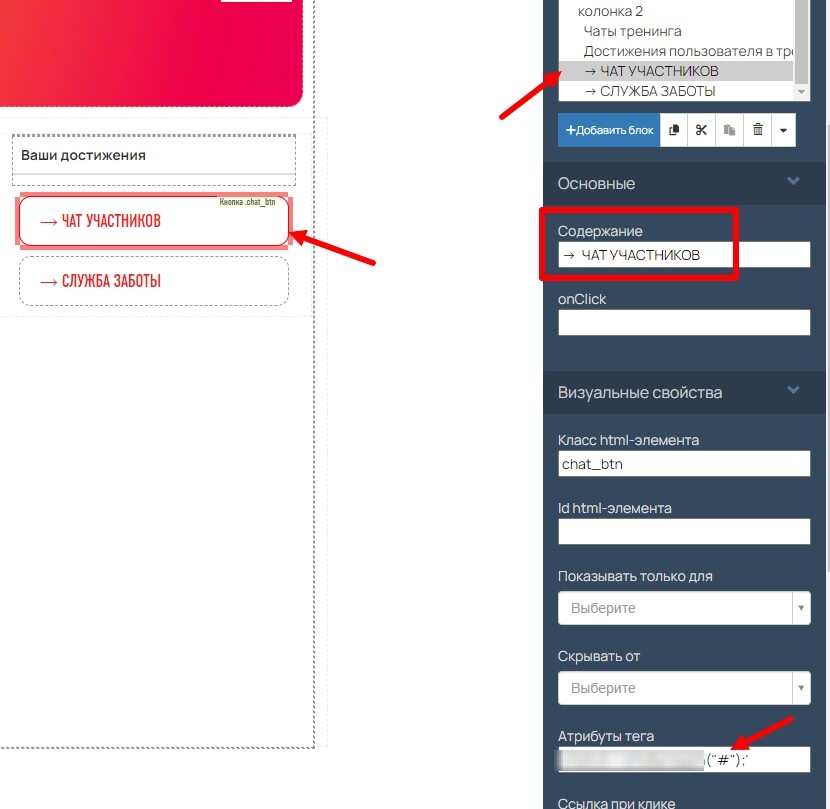
Поздравляем! Шаблон установлен, вы можете переходить к просмотру результата нажав на глаз.
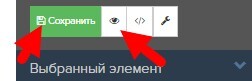
Для того, чтобы шаблон отображался в приложении чатиум, перейдите по вкладку «в приложении» сначала в основном тренинге

Поставьте галочки не приводить список к нативному виду и не приводить уроки к нативному виду. Сохраните изменения. Теперь проделайте процедуру во всех подтренингахтренингах (модулях). Важно! Все настройки применяются только к одному трененгу. Если вы хотите оформить и другие, повторите все шаги в каждом тренинге.
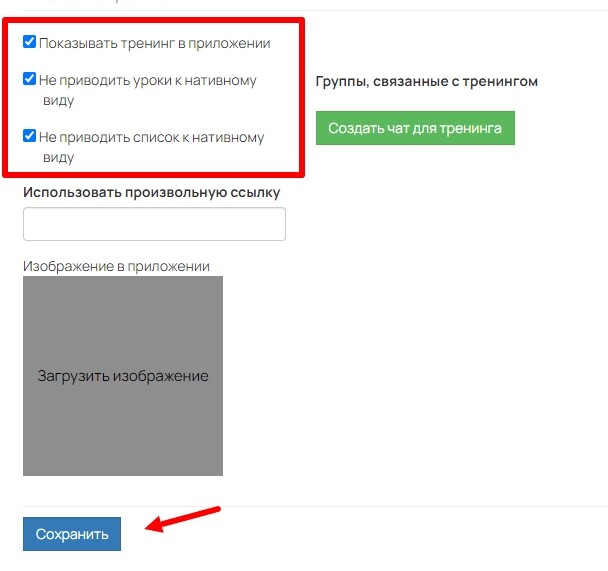
Поздравляем, ваш тренингт оформлен!
Как найти свои покупки
Для доступа к своим покупкам воспользуйтесь кнопкой «Ваши покупки».

Приятных вам покупок с GetShop-online!
ОТЗЫВЫ НАШИХ ПОКУПАТЕЛЕЙ
© 2023-2024 «GetShop-online»
Все права защищены.
*Социальные сети Facebook и Instagram являются продуктами компании Meta, которая признана экстремистской организацией в России.
© 2023-2024 «GetShop-online»
Все права защищены.
Шаблоны в подарок! Подробнее
Акция «Шаблоны в подарок!» Подробнее